リソースグループを作成する
 変更を提案
変更を提案


リソースグループは、保護する仮想マシンとデータストアのコンテナです。
すべてのリソースグループについて、アクセスできない状態の仮想マシンを追加しないでください。アクセスできない仮想マシンを含むリソースグループを作成することは可能ですが、そのリソースグループのバックアップは失敗します。
リソースグループに対しては、いつでもリソースを追加または削除できます。
-
単一リソースのバックアップ
単一のリソース(単一の仮想マシンなど)をバックアップするには、その単一のリソースを含むリソースグループを作成する必要があります。
-
複数のリソースのバックアップ
複数のリソースをバックアップするには、複数のリソースを含むリソースグループを作成する必要があります。
-
Snapshot コピーの最適化
Snapshotコピーを最適化するには、同じボリュームに関連付けられた仮想マシンとデータストアを1つのリソースグループにグループ化します。
-
バックアップポリシー
リソースグループはバックアップポリシーがなくても作成できますが、スケジュールされたデータ保護処理を実行するには、少なくとも 1 つのポリシーがリソースグループに適用されている必要があります。既存のポリシーを使用することも、リソースグループの作成時に新しいポリシーを作成することもできます。
-
互換性チェック
リソースグループの作成時に、VMのBlueXPバックアップ/リカバリで互換性チェックが実行されます。非互換性の理由は次のとおりです。
-
VMDKがサポート対象外のストレージにあります。
-
共有PCIデバイスが仮想マシンに接続されている。
-
-
BlueXPのVMのバックアップとリカバリの左側にあるナビゲーションペインで、*[リソースグループ]*をクリックします。
-
[リソースグループ]ページで、*[作成]*をクリックしてウィザードを開始します。
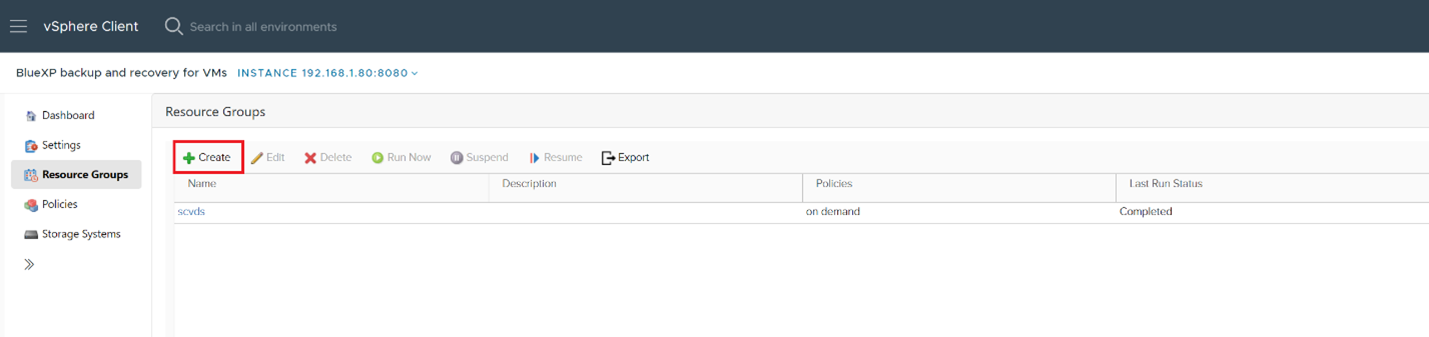
リソースグループを作成するには、この方法が最も簡単です。ただし、次のいずれかを実行して、 1 つのリソースで構成されるリソースグループを作成することもできます。
-
1つの仮想マシンのリソースグループを作成するには、[メニュー][メニュー][ホストおよびクラスタ]をクリックし、仮想マシンを右クリックして、[BlueXP][仮想マシンのバックアップとリカバリ]を選択し、*[作成]*をクリックします。
-
1つのデータストアのリソースグループを作成するには、[メニュー][メニュー][ホストおよびクラスタ]をクリックし、データストアを右クリックして[BlueXP][ VMのバックアップとリカバリ]を選択し、*[作成]*をクリックします。
-
-
ウィザードの*[一般情報と通知]*ページで、必要な値を入力します。
-
[* リソース *] ページで、次の操作を実行します。
フィールド名 操作 適用範囲
保護するリソースのタイプを選択します。
-
データストア
-
仮想マシン
データセンター
[Virtual Machines]または[datastores]に移動します
使用可能なエンティティ
保護するリソースを選択し、[>]をクリックして選択したエンティティのリストに移動します
[次へ]*をクリックすると、BlueXPのバックアップとリカバリの管理対象が、選択したリソースが配置されているストレージと互換性があるかどうかが最初にチェックされます。
「Selected <resource-name> is not BlueXP backup and recovery for VMs compatible」というメッセージが表示される場合は、選択したリソースがBlueXPのVMのバックアップおよびリカバリに対応していません。
-
-
[スパニングディスク]ページで、複数のデータストアにまたがる複数のVMDKを持つ仮想マシンのオプションを選択します。
-
すべてのスパニングデータストアを常に除外する [ データストアのデフォルトです。 ]
-
Always include all spanning datastores(仮想マシンのデフォルト)
-
含めるスパニングデータストアを手動で選択します。
-
-
[* Policies] ページで、次の表に示すように 1 つ以上のバックアップポリシーを選択または作成します。
を使用するには … 操作 既存のポリシー
リストから 1 つ以上のポリシーを選択します。
新しいポリシー
-
[ 作成( Create ) ] をクリックします。
-
新しいバックアップポリシーの作成ウィザードに戻るには、新しいバックアップポリシーの作成ウィザードを完了します。
-
-
[* Schedules* ] ページで、選択した各ポリシーのバックアップスケジュールを設定します。
開始時間フィールドに、 0 以外の日時を入力します。日付は、日/月/年の形式で指定する必要があります。各フィールドに入力する必要があります。VMのBlueXPのバックアップとリカバリでは、BlueXPのVMのバックアップとリカバリを導入するタイムゾーンでスケジュールが作成されます。タイムゾーンは、BlueXPのVMのバックアップとリカバリのGUIを使用して変更できます。
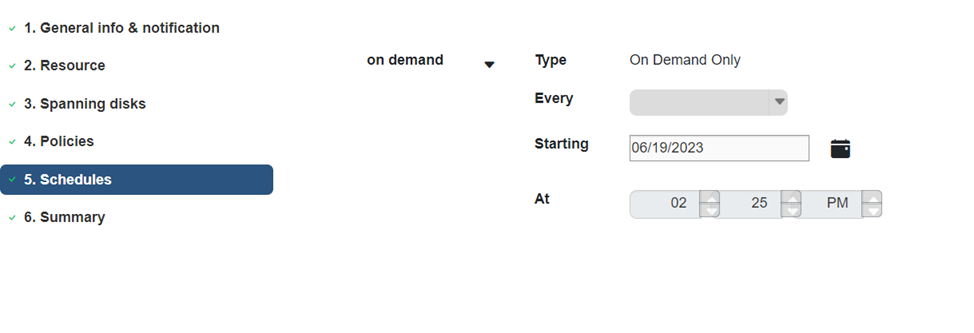
-
概要*を確認し、*[終了]*をクリックします。
[Finish]をクリックする前に、ウィザードの任意のページに戻って情報を変更できます。
[Finish]をクリックすると、新しいリソースグループがリソースグループのリストに追加されます。
バックアップ内のいずれかの仮想マシンで休止処理に失敗した場合、選択したポリシーで[Virtual Machine consistency]が選択されていても、バックアップは[Not Virtual Machine consistent]とマークされます。この場合、一部の仮想マシンが正常に休止された可能性があります。



